- KHI SỰ TINH GIẢN LÀ ĐỈNH CAO CỦA CÔNG NGHỆ BÁN HÀNG 2026 - PHẦN MỀM BÁN HÀNG BASYS
- Phần mềm bán hàng cho hộ kinh doanh BASYS đơn giản ít thao tác
- [C#] Hướng dẫn tích hợp thêm menu vào System menu của ứng dụng
- [DEVEXPRESS] Hỗ trợ tìm kiếm highlight không dấu và không khoảng cách trên Gridview Filter
- [C#] Chia sẻ source code phần mềm Image Downloader tải hàng loạt hình ảnh từ danh sách link url
- [C#] Chụp hình và quay video từ camera trên winform
- [C#] Chia sẽ full source code tách file Pdf thành nhiều file với các tùy chọn
- Giới thiệu về Stock Tracker Widget - Công cụ theo dõi cổ phiếu và cảnh báo giá tăng giảm bằng C# và WPF
- [VB.NET] Chia sẻ công cụ nhập số tiền tự động định dạng tiền tệ Việt Nam
- [VB.NET] Hướng dẫn fill dữ liệu từ winform vào Microsoft word
- [VB.NET] Hướng dẫn chọn nhiều dòng trên Datagridview
- Hướng Dẫn Đăng Nhập Nhiều Tài Khoản Zalo Trên Máy Tính Cực Kỳ Đơn Giản
- [C#] Chia sẻ source code phần mềm đếm số trang tập tin file PDF
- [C#] Cách Sử Dụng DeviceId trong C# Để Tạo Khóa Cho Ứng Dụng
- [SQLSERVER] Loại bỏ Restricted User trên database MSSQL
- [C#] Hướng dẫn tạo mã QRcode Style trên winform
- [C#] Hướng dẫn sử dụng temp mail service api trên winform
- [C#] Hướng dẫn tạo mã thanh toán VietQR Pay không sử dụng API trên winform
- [C#] Hướng Dẫn Tạo Windows Service Đơn Giản Bằng Topshelf
- [C#] Chia sẻ source code đọc dữ liệu từ Google Sheet trên winform
[C#] Hướng dẫn hiển thị thông báo Toast giống trên điện thoại Android
Xin chào các bạn, bài viết hôm nay mình sẻ tiếp tục hướng dẫn các bạn cách hiển thị thông báo Toast giống trên điện thoại Android trong lập trình C#, Winform.
[C#] Show Toast Message like Android Phone Winform
Thường trên Winform C#, khi các bạn muốn hiển thị thông báo cho người dùng thường chúng ta sẽ sử dụng MessageBox.Show() để hiển thị thông báo cho người dùng.
Nhưng giờ mình muốn hiển thị thông báo dạng Toast cho người dùng, sau khoảng thời gian mình cài đặt thì nó tự đóng lại.
Dưới đây là hình ảnh Toast show Message trên Android Phone, chúng ta thường gặp.
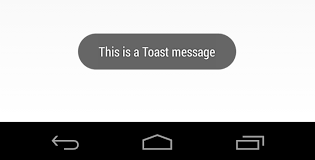
Dưới đây, là giao diện mình demo bằng Winform c#:
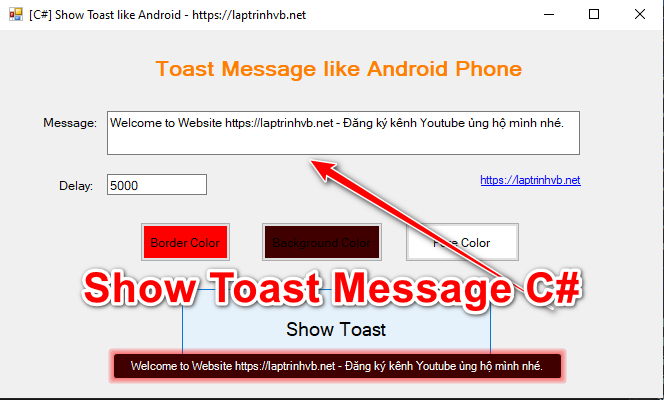
Ở code bài này đã viết sẵn custom component, các bạn chỉ cần download về và chỉnh các thông số để hiển thị theo mong muốn của mình.
- Chỉnh thông báo message
- Thời gian tắt thông báo delay
- Màu sắc border
- Màu sắc backgorund
- Màu sắc của chữ ForeGround
Video demo show Toast c#, Winform:
Hàm các bạn gọi khi click vào Button Show Toast:
using System;
using System.Collections.Generic;
using System.ComponentModel;
using System.Data;
using System.Diagnostics;
using System.Drawing;
using System.Linq;
using System.Text;
using System.Threading.Tasks;
using System.Windows.Forms;
namespace ToastLikeAndroid
{
public partial class Form1 : Form
{
public Form1()
{
InitializeComponent();
}
private void btnShowToast_Click(object sender, EventArgs e)
{
NotificationManager.Show(this, txtMessage.Text, btn_BorderColor.BackColor, btnBackgroundColor.BackColor, btnForeColor.BackColor, Int32.Parse(txt_delay.Text));
}
private void btn_BorderColor_Click(object sender, EventArgs e)
{
var colorDialog = new ColorDialog();
colorDialog.Color = btn_BorderColor.BackColor;
if(colorDialog.ShowDialog() == DialogResult.OK)
btn_BorderColor.BackColor = colorDialog.Color;
}
private void linkLabel1_LinkClicked(object sender, LinkLabelLinkClickedEventArgs e)
{
Process.Start("https://laptrinhvb.net");
}
private void btnBackgroundColor_Click(object sender, EventArgs e)
{
var colorDialog = new ColorDialog();
colorDialog.Color = btnBackgroundColor.BackColor;
if (colorDialog.ShowDialog() == DialogResult.OK)
btnBackgroundColor.BackColor = colorDialog.Color;
}
private void btnForeColor_Click(object sender, EventArgs e)
{
var colorDialog = new ColorDialog();
colorDialog.Color = btnForeColor.BackColor;
if (colorDialog.ShowDialog() == DialogResult.OK)
btnForeColor.BackColor = colorDialog.Color;
}
}
}
Thanks for watching!


